После подключения интерактивной доски к компьютеру необходимо произвести процедуру калибровки для синхронизации положения наконечника маркера с положением курсора на экране. Калибровка требуется каждый раз, когда интерактивная доска или проектор были перемещены.
Если доска и проекционное оборудование установлены стационарно, то повторную калибровку обычно производить не требуется, за исключением случаев, когда в процессе работы на установленном оборудовании производится перенастройка регулировки, влиявшей на размер проецируемого изображения, или подсоединение другого компьютера.
Общий принцип калибровки:
1. Используя мышь, нажать на ПК значок базового меню и выбрать пункт “Откалибровать” (Калибровка, Ориентация). Для доски Hitachi запустить программу StarBoard Software, выполнить команду Starboard, пункт Настройки, подпункт Starboard, запустить пункт Калибровка. После чего появится экран с метками для калибровки.
2. Нажимая последовательно в центр каждой появляющейся метки на интерактивной доске маркером, производим калибровку.
3. В случае если вы неточно определили точку маркером, нажмите клавишу “Esc”, произойдет отмена калибровки. Затем повторите действия калибровки 1 и 2.
После завершения калибровки интерактивная доска готова к работе.
Если в процессе работы произошел сбой в согласованности положения наконечника маркера с положением курсора на экране, то следует произвести повторную калибровку. Для копи-устройства Mimio при повторной калибровке следует воспользоваться кнопкой Интерактивный режим на самом передатчике.
Заметим, что на доске Interwrite™ Workspace изображение окна, проецируемого на доску, обязательно должно находиться внутри угловых меток, имеющихся на доске, в противном случае все, что выйдет за их пределы, работать не будет.
Настройка проектора.
Инструкция по настройке проектора применима практически ко всем проекторам дома собраний для подключения разнообразных медиа источников.
Требуемое оборудование
· Проектор
· Небольшой стол или подставка для проектора
· Экран - портативный или стационарный
· Кабель питания или удлинитель достаточного размера
· Тканевый скотч-тейп или защита кабеля в местах прохода людей
· Кабель A/V для подключения к медийному источнику (в зависимости от типа подключения)
· Метод аудио-усиления (например, с помощью «разводной коробки» или вмонтированного в стену (3,5 мм) разъема для подключения к звуковой системе спутникового оборудования или с использованием компьютерных колонок)
Первоначальное размещение проектора
Установите проектор прямо напротив экрана так чтобы он не был на одной линии с выступающим/ докладчиком, а также чтобы он не бил светом в его глаза, а выступающий не загораживал изображение. Примените регулировку для компенсации неправильной центровки или наклона проекта (детально описано ниже в разделе "Регулировка проектора").
В домах собрания размещайте проект на:
1. Столе или подставке для проектора позади кафедры (если позволяет место)
2. Пространство напротив кафедры
Примечание: можно разместить проектор на кафедре, если не планируется использовать ее для выступления
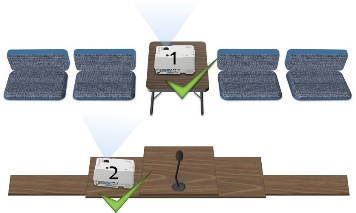
В комнатах вспомогательных организаций следуйте тем же правилам размещения:
· Не размещайте проектор на одной линии с докладчиком
· Используйте стол или подставку для проектора
· Создайте буферную зону, где никто не будет сидеть и блокировать изображение или натыкаться на проектор
Включение проектора
Подключите проектор к электрической розетке и включите его. Некоторые кнопки питания необходимо нажимать и удерживать в течение нескольких секунд. После нагрева проектора экране должен показывать сплошной цвет с названием входа в одном из углов. Если ничего не видно, проверьте, снята ли крышка с объектива /открыта ли сдвижная крышка.
Лучше всего настроить проектор для отображения статичного изображения похожего на то, которое будет представлено во время события. Поэтому подключение к медийному источнику до начала точной регулировки подойдет в самый раз.
Подключение к медиа-источнику
Входы и их расположение на проекторе могут меняться в зависимости от модели. Определите тип входов в проекторе вашего дома собраний, сопоставимых с выходами в медиа-источниках (ноутбук, DVD-плеер, медиа плеер или мобильное устройство, видеокабель от спутникового оборудования причастного зала)
1. Разъем HDMI - Высокое разрешение (видео и аудио)
2. Разъем VGA Высокое разрешение (только видео)
3. Компонентный разъем - Стандартное разрешение (желтый = видео, красный и белый = левый и правый аудиоканалы)
Подключение аудио к проектору
В причастном зале:
Подключите аудиовыход источника к ближайшей звуковой системе причастного зала через разъем ближайшего микрофона:
Адаптер или "разводная коробка" или установленный в стену (3,5 мм) вход для подключения к звуковой системе (если имеется)
Медиа-источник также может быть подключен к аудио- и видеосистеме спутникового оборудования. В этом случае проекторы получают доступ к видео через коаксиальное соединение или через составные выходы по всему зданию.
В комнатах вспомогательных организаций:
Подключите аудиовыход источника к ближайшей звуковой системе причастного зала через разъем ближайшего микрофона. Для этого используйте следующие приспособления:
· Адаптер или "разводная коробка" (представлена в большинстве магазинов строительных материалов)
или установленный в стену (3,5 мм) вход для подключения к звуковой системе (если имеется)
· Также можно подключить к аудио выходу проектора или медиа-источника портативные колонки.
Регулировка проектора
Многие проекторы имеют функции для настройки различных расстояний и углов проекции. Наиболее распространенные настройки: регулировка масштаба изображения, фокусировка, изменение наклона, регулировка горизонтальных и вертикальных трапецеидальных искажений.
Эти примеры помогут в определении необходимых корректировок для получения четкого изображения без каких-либо искажений.
Необходима корректировка масштаба

Контроль масштабирования как правило располагается рядом с объективом проектора. Если регулировки не хватает, отодвиньте назад проектор для увлечения изображения или пододвиньте ближе для уменьшения размера проекции. Затем отрегулируйте изображение при помощи изменения масштаба и фокусировки.
Необходима регулировка фокусировки
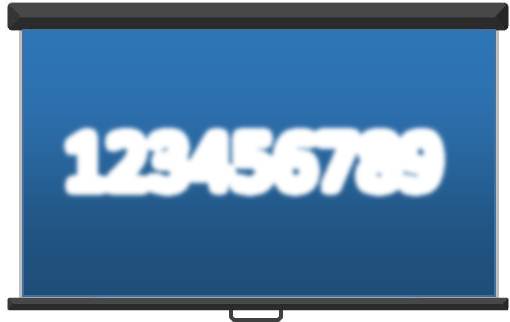
Большинство проекторов имеют регулировочное кольцо фокусировки (или опции в меню управления). Покрутите кольцо вправо или влево до достижения четкого изображения. Обратите внимание на резкость изображения небольшого текста при регулировке фокусировки. Попросите человека с хорошим зрением проверить настройку фокусировки…
Необходима корректировка угла наклона
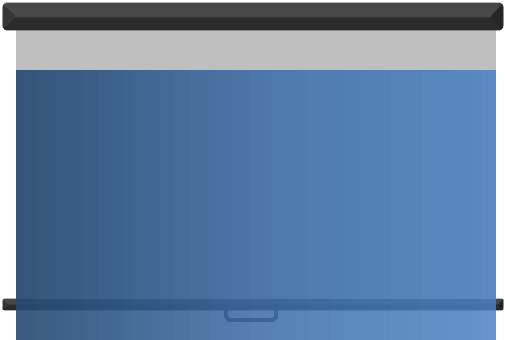
Подправьте угол проектора, подняв или опустив переднюю стойку проектора. Если этого недостаточно, попробуйте подложить что-нибудь под стойку для дополнительного наклона.
Изменение горизонтальных трапецеидальных искажений
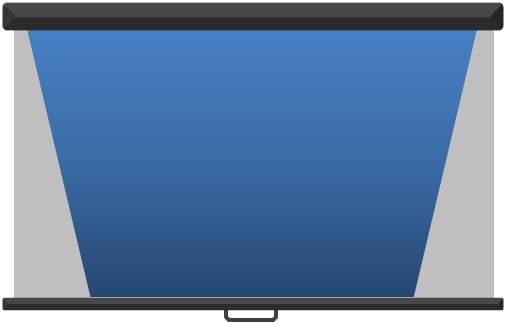
Корректировка горизонтальных трапецеидальных искажений компенсирует высокий или низкий угол проектора, расширяя верх или низ изображения для равномерного заполнения экрана. Возможность и расположение этих регулировок зависит от конкретной модели проектора. Как правило, их можно найти в меню программы или на корпусе проектора в виде специальных кнопок управления.
Изменение вертикальных трапецеидальных искажений
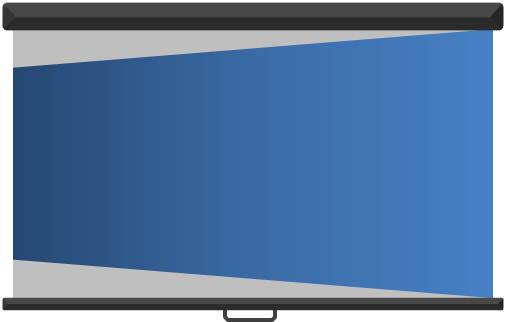
Корректировка вертикальных трапецеидальных искажений компенсирует отсутствие центровки изображения проектора. Возможность и расположение этих регулировок зависит от конкретной модели проектора. Как правило, их можно найти в меню программы или на корпусе проектора в виде специальных кнопок управления.
 2020-05-12
2020-05-12 222
222








